马上注册,加入阳逻在线,享用更多功能,让你轻松玩转社区。
您需要 登录 才可以下载或查看,没有账号?注册

×
各位乡亲,你们中间有不少人喜爱摄影,特别是在过年过节的时候,大家聚在一起不容易,就会有人提出合影留念,这时有人帮忙可以,可是如果旁边没人帮忙,或者想帮忙的人不会操作,或者你怕别人把你的宝贝机子搞坏了,或者你认为在合影中有的人合影中的形象不理想,而在当时你并没有从相机的显示屏上看出来,这种情况下怎么办?找别人太麻烦,你可以用PS中的图层蒙板解决这个问题。下面就相关问题看了些书,可不可以帮助大家,各位看官自己拿主意。
理解图层蒙板 1.
什么是图层蒙板? PS中的图层蒙板,是一个非常有用的功能,蒙板的概念和作用是手动洗相时的遮挡。 即局部加光,减光。 利用蒙板的功能,我们可以将不需要的部分去掉,而保留需要的东西。 这在合成图片而且是无缝对接时非常需要。学好这个东西非常有用! 2.
如何操作图层蒙板? 1)
打开你想合成的两张图片于PS中,并将你要合成的片子放好,如要把图片A用移动工具放入图片B中。 2)
新图产生,这时如果你如果想要建立新的合成片,接着要用魔棒工具选中要放在上面的那张A上。 3)
这时你可以打开 图层-图层蒙板-隐藏选区命令。可以看到A这一层的白色的部分被遮挡掉了,观察图层面板。看到这一层中,在A中缩览图的后边建立了蒙板,这个蒙板实际上是确立了一个遮挡范围,蒙板中白色部分是当前层上可以显现的部分图像。面蒙板中黑色的地方是当前层上被遮挡的部分图像。 4)
关闭蒙板 按住SHIFT键,用鼠标单击图层上面的蒙板图标,可以看到蒙板图标上出现了一个红色的八叉,表示蒙板被临时关闭了,同时这一层的图像完整地显示出来了。按住SHIFE键。用鼠标反复单击某一个蒙板图标,可以观察到这个蒙板关闭和打开时的不同效果。 3.
移动蒙板 在缩览图与蒙板之间有一个锁链图标,表示蒙板与当前层是锁定的。移动图像时蒙板是同时移动的。 用鼠标单击这个锁链图标使其消失。图象与蒙板的链接就被摘除了。用移动工具移动图像就发现图像与蒙板错位了。所以多数情况下图像与蒙板是要链接锁定的。 理解蒙板对于初学者来说有一定难度,希望这个示意图有助于初学者理解蒙板的概念。录自PS4上机必做练习第56练习2011-2-16于于石河子市家中 | 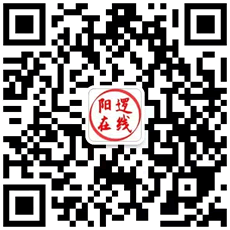
![]() 42011702000008 )
42011702000008 )